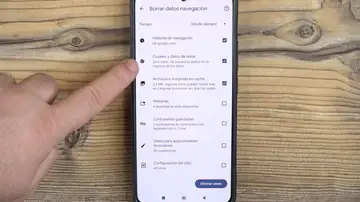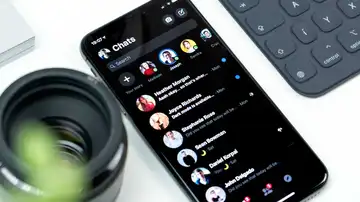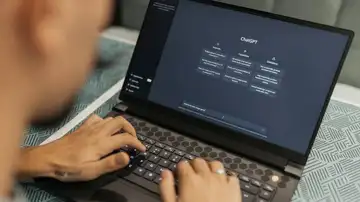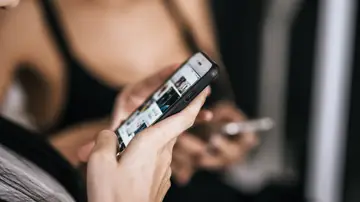Internet
Cómo abrir un PDF donde lo dejamos en el navegador
Este nuevo ajuste de configuración permite abrir un PDF donde lo dejamos por última vez
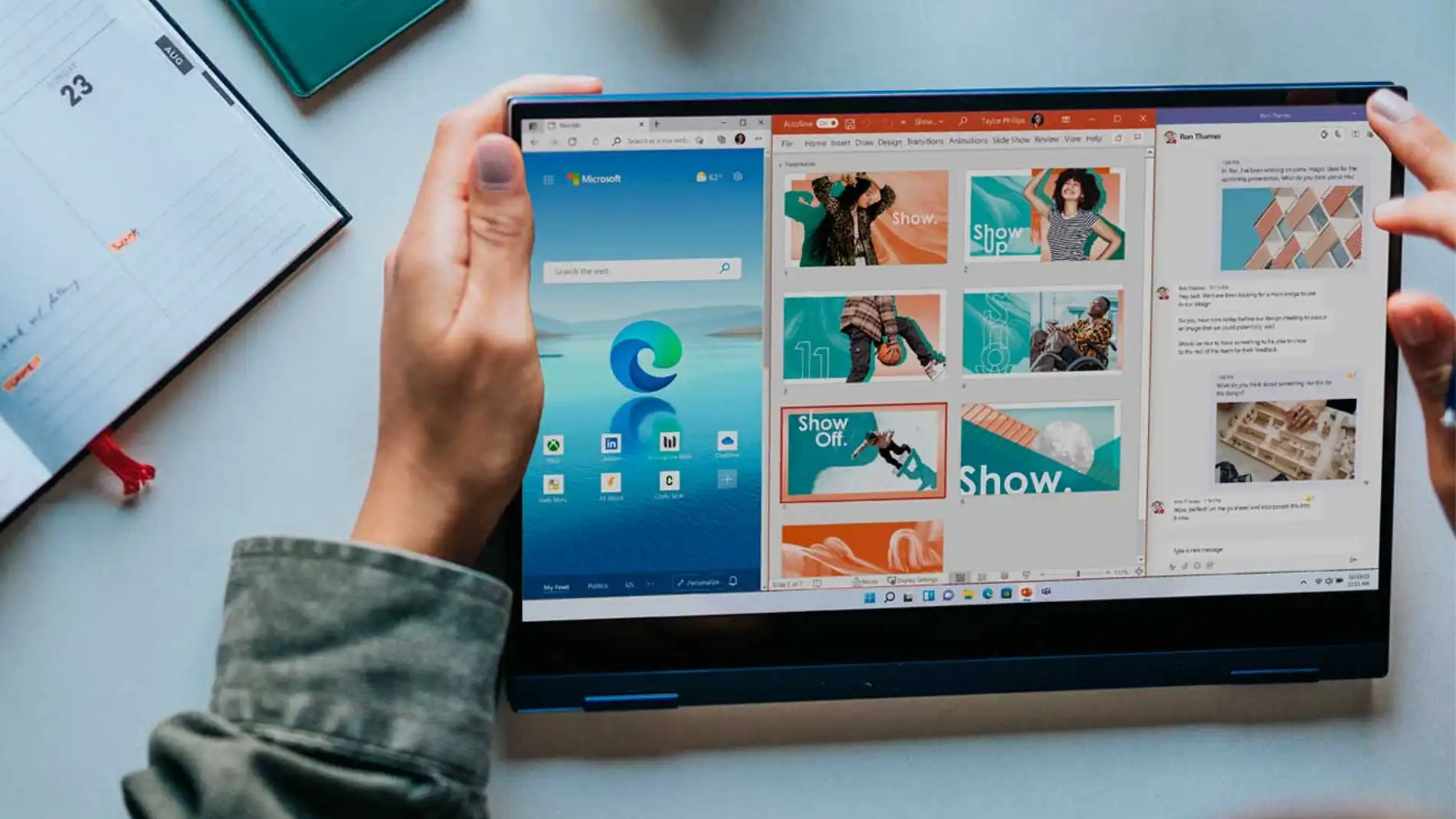
Publicidad
Son muchos los usos que podemos hacer de un PDF, uno de los más frecuentes es el relacionado con formularios digitales, manuales de usuario o incluso libros. Se suele usar este formato por la versatilidad y la facilidad de uso. A menudo cuando estos constan de muchas páginas, como es el caso de los libros y los abrimos en el navegador, es difícil saber por dónde hemos dejado nuestra lectura, ya que cada vez que los abrimos y cerramos, tenemos que buscar la página en la que lo habíamos dejado. Pero hay una solución para que esto no ocurra, te contamos cómo.
Abrir un archivo PDF en la página en la que nos quedamos
Por norma general cuando abrimos un PDF de muchas páginas en el navegador, este no recuerda la página en la que estábamos la última vez que lo abrimos. Esto es algo que no tiene mucha importancia cuando se trata de archivos con pocas páginas. Pero cuando hablamos de un manual o un libro que estamos leyendo la cosa cambia. Los desarrolladores de Microsoft Edge han estado trabajando para atajar este problema y el resultado de este trabajo podemos verlo en las versiones de navegador utiliza como banco de pruebas. Esta función está llegando poco a poco a los usuarios a las versiones Dev y Canary del citado navegador.
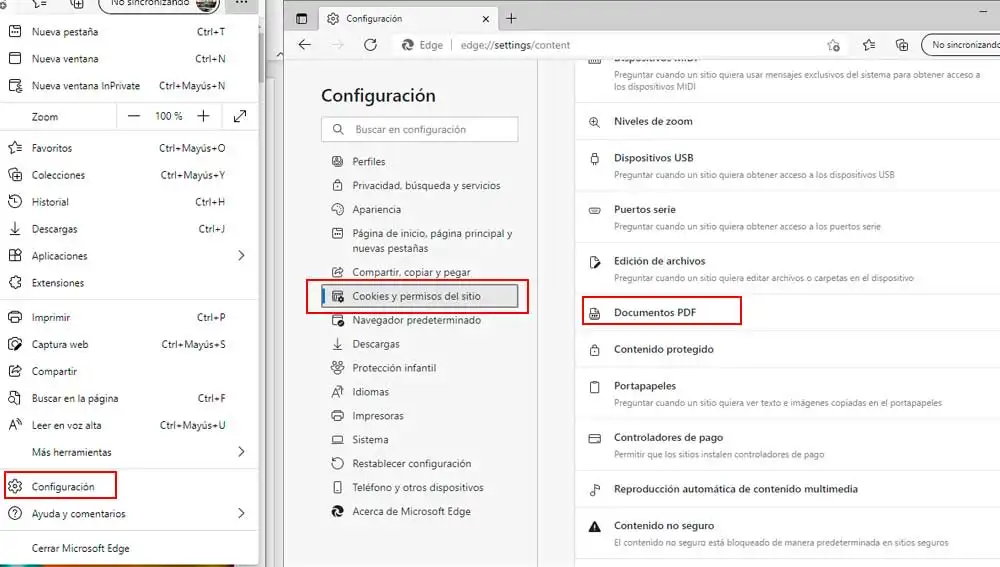
Se trata de un nuevo ajuste en las opciones de configuración del navegador, por lo que una vez concluido el proceso de testeo se incluirá en la versión estable, pero mientras tanto sólo disfrutar de ella los usuarios de las versiones indicadas. Para activar ese nuevo ajuste, abrimos una nueva ventana en Edge Canary o Edge Dev y seguimos los siguientes pasos:
- Para entrar en la configuración del navegador, debemos desplegar las opciones pulsando sobre el menú de hamburguesa situado en la esquina superior derecha de la ventana junto a la barra de búsqueda.
- En las opciones disponibles en la persiana desplegable, selecciona “configuración”.
- Al hacerlo accedemos a una nueva ventana. Esta consta de dos zonas, a la izquierda encontramos un listado con las diferentes categorías de los ajustes, mientras que a la derecha se despliegan las opciones disponibles en las categorías.
- Selecciona “Cookies y permisos del sitio” para desplegar las opciones, desplázate hasta encontrar “Documentos PDF”
- Después activaremos el botón “configuración de la vista de PDF”
Si eres usuario de las versiones indicadas y al entrar en la configuración aún no ves las opciones descritas, se debe a que no has recibido el nuevo ajuste. Pero es algo que no debe preocuparte ya que en breve y de forma progresiva este irá llegando a todos los usuarios. Hasta que finalmente concluido el periodo de prueba tras comprobar que estas funcionan correctamente, será incluido en la versión estable de navegador, como ha ocurrido con otras muchas nuevas funciones y ajustes de configuración.
Publicidad